WPS很卡怎么回事?
2024年9月12日
WPS Office感觉卡顿可能由几个原因造成:1)电脑硬件配置较低,不足以流畅运行程序;2)WPS Office或操作系统需要更新到最新版本;3)后台运行过多程序占用大量系统资源;4)可能存在软件冲突或系统错误。建议检查并优化这些方面。

识别WPS Office性能问题
如何检查WPS Office运行缓慢的原因
- 检查程序版本和更新:首先,确保你的WPS Office是最新版本。过时的软件可能不兼容最新的操作系统更新,或缺少性能改进的补丁。可以通过WPS Office的帮助菜单检查并安装最新更新。
- 查看资源使用情况:运行WPS Office时打开任务管理器,查看CPU和内存使用情况。如果WPS Office使用的资源异常高,可能是软件本身或与其他程序存在冲突。尝试结束不必要的程序以释放资源。
- 检查磁盘空间和碎片整理:确保系统盘有足够的空间,因为缺乏磁盘空间会严重影响程序运行速度。定期进行磁盘碎片整理也可以提升读写速度,从而优化WPS Office的性能。
分析电脑配置是否满足WPS Office的要求
- 对比硬件规格与软件需求:访问WPS Office官方网站查看软件的最低和推荐硬件要求。确保你的电脑至少满足最低要求,最好达到或超过推荐配置,包括处理器速度、内存大小和硬盘空间。
- 升级硬件组件:如果电脑配置较低,可能需要升级硬件以获得更好的性能。内存(RAM)是最常见的升级选项,因为增加内存可以显著提高多任务处理能力和应用程序的响应速度。
- 优化操作系统设置:确保操作系统配置得当,不会影响WPS Office的性能。这包括调整视觉效果、管理电源设置和关闭不必要的启动程序。这些设置可以在系统控制面板中调整,以优化电脑的总体性能。
更新和维护WPS Office
指导如何更新WPS Office到最新版本
- 使用自动更新功能:启动WPS Office,访问“文件”菜单下的“帮助”部分,选择“检查更新”。如果有可用更新,系统将自动提示下载和安装。确保在一个稳定的网络环境下进行更新,以避免下载中断。
- 手动下载更新:如果自动更新不起作用,可以直接访问WPS Office的官方网站,下载最新版本的安装包。在下载之前,选择与你的操作系统相匹配的版本,然后手动安装以替换旧版本。
- 订阅更新通知:为了确保不错过任何重要的更新,可以在WPS Office的官网或在设置中订阅更新通知。这样,每当发布新版本时,你都会收到邮件或应用内通知。
清理和维护WPS Office以提升性能
- 清理缓存文件:WPS Office在运行时会产生临时文件和缓存,这些文件堆积过多可能会影响性能。定期清理这些文件可以释放磁盘空间并提高响应速度。在WPS Office的“工具”菜单中选择“选项”,然后找到清理缓存的选项进行清理。
- 修复安装:如果WPS Office表现出异常或错误,可能需要修复安装文件。这可以通过控制面板中的“程序和功能”找到WPS Office,选择“修复”选项来执行。修复安装有助于解决软件故障而无需重新安装。
- 禁用不需要的插件:某些插件可能会减慢WPS Office的运行速度。检查并禁用那些不常用或不必要的插件可以提升程序的启动速度和整体性能。在“工具”菜单中选择“插件管理”,审查并管理已安装的插件。

优化电脑系统提升WPS性能
调整系统设置以优化WPS Office性能
- 优化视觉效果:对于较旧或性能较低的电脑,调整Windows的视觉效果可以显著提升性能。通过控制面板,选择“系统和安全”,然后在“系统”中选择“高级系统设置”,在“性能”选项卡中选择“调整为最佳性能”,可以关闭所有不必要的动画和特效,从而减少对系统资源的占用。
- 调整电源管理设置:在控制面板中选择“硬件和声音”下的“电源选项”,设置为“高性能”模式,可以确保电脑运行在最佳性能状态,特别是在处理资源密集型任务如WPS Office时。
- 管理启动程序:减少开机启动的程序数量可以提高系统的启动速度和运行效率。使用任务管理器中的“启动”选项卡,可以查看并禁用不必要的启动程序,这样可以为WPS Office留出更多的系统资源。
管理后台程序以减少对WPS Office的影响
- 监控和关闭资源密集型程序:使用任务管理器监控正在运行的程序和背景进程,特别注意那些占用大量CPU或内存的程序。对于不需要运行的程序,可以选择结束任务,释放资源供WPS Office使用。
- 定期检查病毒和恶意软件:病毒或恶意软件可能在后台消耗大量资源,影响电脑的整体性能。使用可靠的防病毒软件定期扫描和清除这些威胁,可以保持系统的清洁和效率。
- 使用性能监视工具:安装第三方性能监视工具如CCleaner或Advanced SystemCare,这些工具可以帮助清理不必要的文件、修复注册表错误,并优化系统设置。这些工具的定期使用可以保持系统的最佳状态,从而间接提升WPS Office的性能。
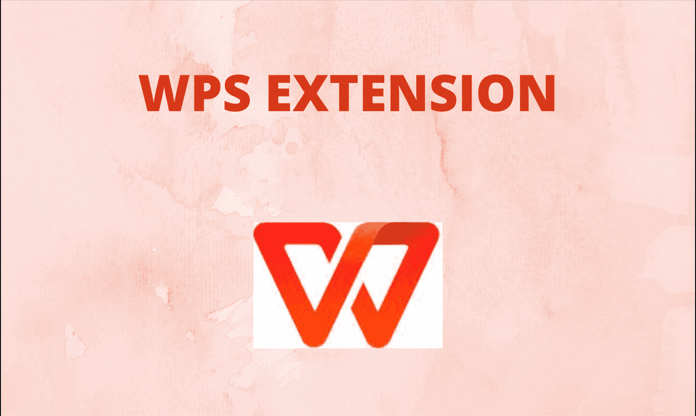
增强硬件以改善WPS运行速度
升级硬件以提高WPS Office性能
- 增加内存(RAM):升级或增加额外的内存是提高WPS Office性能的最直接方法之一。更多的RAM可以让电脑更好地处理多任务和大型文件,特别是在处理复杂的表格和文档时,可以显著减少延迟和卡顿。
- 升级处理器(CPU):更换为更高性能的处理器可以提升计算速度,从而加快WPS Office的响应速度和处理能力。对于经常使用WPS Office进行数据密集型操作的用户,投资高性能的处理器是一个明智的选择。
- 使用固态硬盘(SSD):相比于传统的机械硬盘,固态硬盘(SSD)提供更快的读写速度。升级到SSD可以极大地改善WPS Office的启动时间和文件加载速度,特别是在打开或保存大型文件时。
评估哪些硬件升级最能提升WPS性能
- 分析使用需求:首先,评估你使用WPS Office的具体需求。如果经常需要打开大型文件或进行复杂的数据处理,内存和处理器可能是首选的升级选项。如果问题是启动慢或响应慢,那么SSD可能是最有效的升级。
- 考虑成本效益比:在决定硬件升级时,考虑每项升级的成本与带来的性能提升之间的关系。例如,增加RAM通常比更换CPU成本低,但如果CPU是瓶颈,那么更换CPU可能带来更明显的改善。
- 兼容性检查:在购买任何硬件升级前,确保新硬件与现有系统兼容。检查主板支持的RAM类型和最大容量,CPU的插槽类型,以及电源是否足以支持新硬件。不兼容的硬件升级不仅浪费金钱,还可能导致系统不稳定。

WPS Office文件管理优化
教程:管理WPS Office文件以提升速度
- 组织文件结构:保持文件夹和文件的组织结构清晰有助于提高访问速度。定期整理文件夹,删除不必要的文件,归档旧文件到外部存储设备或云服务。使用逻辑性强的文件命名和分层文件夹结构,可以快速定位和打开所需文件。
- 定期清理缓存文件:WPS Office会生成临时文件,这些文件如果积累过多,可能会影响程序的运行速度。定期清理这些临时文件可以提升WPS Office的响应速度。在WPS Office的设置中查找缓存清理选项,执行清理操作。
- 使用文档模板:对于经常使用的文档格式和布局,创建模板可以节省时间和提升效率。模板可以预先设置好格式和样式,每次使用时无需从头开始,从而加快文档的处理速度。
如何优化大文件处理以避免卡顿
- 优化图像和媒体文件:大型文档中的图像和媒体文件往往是造成卡顿的主要原因。优化这些内容的大小和格式,使用压缩工具减小文件尺寸,同时保持可接受的质量,可以显著提高文档的打开和编辑速度。
- 分割大文件:将大型文档分割成多个较小的文件,可以提高处理速度和响应时间。例如,可以将一个庞大的报告分成几个章节的单独文件,或者将大表格拆分为多个部分。
- 使用WPS云服务:利用WPS云服务处理和存储大文件,可以减轻本地计算机的负担。通过云服务编辑和共享大文件,不仅可以在不同设备间无缝协作,还能提高数据处理的效率和速度。
WPS Office为何运行缓慢?
可能是因为电脑硬件配置较低,或者后台运行了过多资源占用较高的程序。更新WPS Office到最新版本,或增加系统内存也可能帮助改善性能。
如何优化WPS Office的运行速度?
尝试关闭不需要的后台程序,清理电脑上的临时文件,以及定期进行磁盘碎片整理。此外,确保WPS Office是最新版本,有时软件更新可以解决性能问题。
WPS Office卡顿时如何快速恢复?
如果WPS Office运行时突然卡顿,可以尝试重启应用程序或重启电脑。检查是否有最新的软件更新,安装可能的补丁也有助于解决卡顿问题。如果问题持续存在,可能需要考虑重装WPS Office。
上一篇:
WPS是金山的吗?
最新文章
使用易翻译很简单。首先在官方网站或应用端注册并登录账号,然后选择需要翻译的文本或…
Telegram和Telegram X的主要区别在于开发目的和性能。Telegr…
LINE是一款全球广泛使用的即时通讯软件,支持文字聊天、语音通话、视频通话和文件…
LINE於2011年6月由韓國公司NHN Japan(後更名為LINE株式會社)…
LINE加好友有一定限制,主要是基於隱私與安全考量。若使用者未開啟「允許利用ID…
WPS会员账号一般支持在2到3台设备上同时登录,包括电脑、手机和平板等平台。超出…

